

By Nathan E. Malpass, Last Update: June 1, 2022
Wir machen immer Bilder und Videos von unseren Momenten im Leben. Manchmal nehmen wir einfach zu viele davon auf, sodass auf unserem Gerät doppelte Fotos entstehen. Sie denken nicht daran, alle Fotos von Ihrem iPhone zu löschen. Um Platz zu sparen, möchten Sie vielleicht wissen, wie Sie iPhone doppelte Fotos löschen können.
Hier besprechen wir die besten Tools und Techniken, die Sie verwenden können, um doppelte Bilder zu finden. Sobald Sie dies getan haben, können Sie sie einfach löschen. Sie können jetzt mehr Bilder auf Ihrem iPhone aufnehmen, weil Sie Speicherplatz frei gemacht haben.
Teil 1. So können Sie doppelte Fotos auf dem iPhone vermeidenTeil 2. Wie kann man manuell iPhone doppelte Fotos löschenTeil 3. Top-Methode zum Löschen doppelter Fotos auf dem iPhoneTeil 4. Fazit
Teil 1. So können Sie doppelte Fotos auf dem iPhone vermeiden
Bevor Sie wissen, wie man manuell iPhone doppelte Fotos löschen kann,, sollten Sie nur eine Cloud-Speicherplattform als Quelle haben, um doppelte Fotos auf Ihrem iPhone zu vermeiden. Wenn iCloud Photos bereits aktiviert ist, fügen Sie keine andere Backup-Plattform hinzu (z.B. Google Fotos). Das Beste, was Sie tun können, ist, ein Gerät auf eine Cloud-Speicherplattform hochladen zu lassen. Alle anderen Geräte werden von diesem Cloud-Dienst heruntergeladen.
Eine weitere Möglichkeit, doppelte Fotos zu vermeiden, ist die Deaktivierung von Auto HDR. So können Sie das tun:
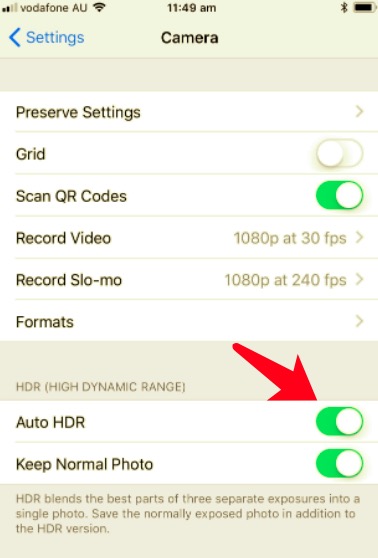
Es gibt eine Alternative, um sicherzustellen, dass Ihr iPhone bei jeder HDR-Bild nur eine einzige Kopie Ihres Fotos speichert. Dazu müssen Sie die Einstellung „Normales Foto“ deaktivieren. So geht's:
Sie können auch Duplikate auf Ihrem iPhone vermeiden, indem Sie Ihre Bilder in der nativen Fotoanwendung bearbeiten. Die Verwendung verschiedener Fotobearbeitungsanwendungen führt sicherlich zu mehreren Kopien Ihres Originalfotos.
Eine nette Sache, die Sie an der Fotos-App finden werden, ist, dass Sie das Bild jederzeit in seinen ursprünglichen Zustand zurückversetzen können. So können Sie nach Belieben basteln oder verschiedene Bearbeitungsfunktionen ausprobieren.
Leider hat Apple keine eigene Anwendung zum Auffinden doppelter Fotos. Darüber hinaus kann die native Fotoanwendung auch keine Duplikate finden. Daher müssen Sie manuelle oder automatische (über Apps von Drittanbietern) Wege gehen, um ähnliche oder identische Fotos auf Ihrem iPhone zu entfernen.
Tipp: Lesen Sie den anderen bereitgestellten Artikel, wenn Ihr iPhone sagt, dass keine Fotos darauf sind.
Teil 2. Wie kann man manuell iPhone doppelte Fotos löschen
Wenn Sie die Zeit dazu haben, können Sie manuell iPhone doppelte Fotos löschen. Eigentlich ist der Prozess sehr einfach. Es gibt jedoch bestimmte Techniken, die Sie anwenden können, um Ihre doppelten Fotos einfacher zu finden.
Sie können sie entweder nach Ort sortieren oder die Bilder nach Datum anzeigen. Die Sortierung nach Ort bedeutet, dass Sie die Bilder nebeneinander in einem bestimmten Gebiet anzeigen. Die Sortierung nach Datum bedeutet, dass Sie die Bilder nach dem Zeitpunkt der Aufnahme sortieren.
Wenn Sie die doppelten Fotos gefunden haben, gehen Sie wie folgt vor, um sie zu löschen:
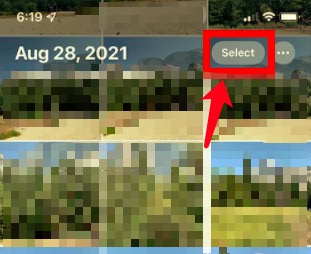
Die beste Software, mit der Sie implementieren können, wie Sie doppelte Bilder löschen iPhone können, ist FoneDog iPhone Reiniger. Es hilft, unerwünschte Dateien von iOS-Geräten zu löschen. Wenn also Ihr iPhone aufgrund von Platzmangel langsam ist, können Sie diesen Reiniger verwenden, um ihm zu helfen, schneller zu arbeiten.
Einige der Funktionen umfassen Folgendes:
Kostenlos Testen Kostenlos Testen
So verwenden Sie FoneDog iPhone Reiniger, um zu implementieren, wie Sie iPhone doppelte Fotos löschen können:
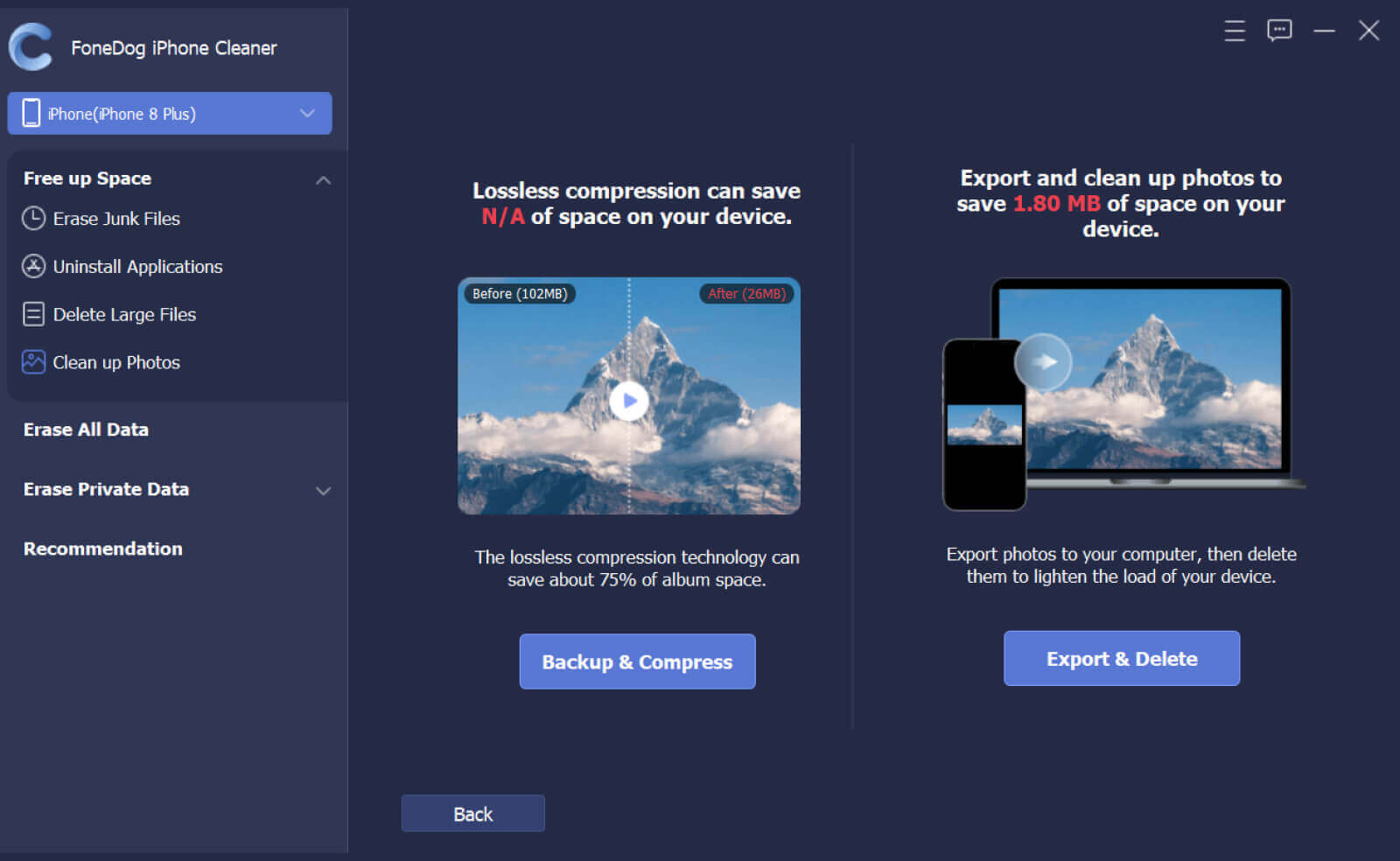
Andere Leser sahen auchSo reparieren Sie den iPhone-Fotospeicher voll, aber keine FotosSo löschen Sie Fotos vom iPad – Einfache Anleitung
Hier haben wir diskutiert, wie SieiPhonedoppelte Fotos löschen können. Dadurch können Sie mehr Platz auf Ihrem iOS-Gerät sparen. Wir haben darüber gesprochen, wie man doppelte Bilder vermeiden kann, indem man eine Cloud-Speicherplattform hat und andere Techniken anwendet.
Außerdem haben wir darüber gesprochen, wie man sie manuell löscht, was ein zeitaufwändiger Prozess ist. Die beste Option, um mehr Speicherplatz auf Ihrem Gerät zu sparen, ist jedoch durch FoneDog iPhone Reiniger. Es kann Ihnen helfen, Junk-Fotos zu löschen. Darüber hinaus kann es Ihnen helfen, Ihre Fotos zu komprimieren und zu exportieren, sodass Sie sie einfach auf Ihrem Gerät löschen können, ohne sich Sorgen machen zu müssen, dass sie gelöscht werden.
Holen Sie sich noch heute FoneDog iPhone Reiniger und entdecken Sie alle Vorteile, die Ihr iOS-Gerät schneller macht und mehr Platz bietet!
Hinterlassen Sie einen Kommentar
Kommentar
iPhone Cleaner
EasilyGeben Sie einfach Speicherplatz frei und beschleunigen Sie Ihr iPhone
Kostenlos Testen Kostenlos TestenBeliebte Artikel
/
INFORMATIVLANGWEILIG
/
SchlichtKOMPLIZIERT
Vielen Dank! Hier haben Sie die Wahl:
Excellent
Rating: 4.8 / 5 (basierend auf 70 Bewertungen)